现如今是越来越盛行于自己组装电脑了,而相信对于第一次动手组装电脑的朋友来说,一定都会对电脑电源的接线感到困惑,那么电脑电源线怎么接?别着急,小编这就给大家演示一下电脑电源线怎么连接的操作方法。
随着科学技术的发展 ,现在电脑已经成了人们在生活中不可或缺的电子工具之一,而组装电脑是其中热的品种之一,提到自己组装电脑就不得说说电源线的安装了,很多朋友一提起装电源线就觉得头大,那么电源线怎么接呢?小编今天就跟大家唠唠接电脑电源线的方法。
1,将电源装入机箱中

电脑电脑图解1
2,在电源线中,找到供主板电源的24针线。
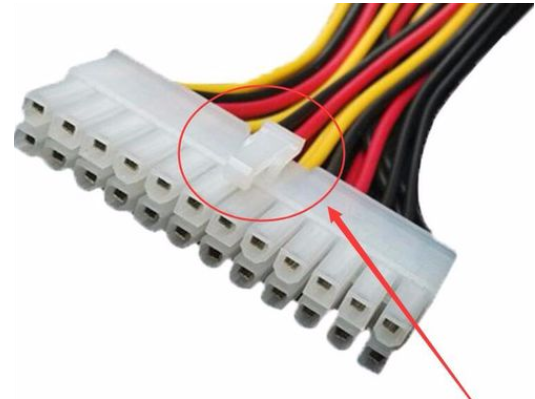
电源线电脑图解2
3,主板中,找到24针电源接口,将电源线插入主板中,注意电源线的卡口位置。

电源线如何连接电脑图解3
4,电源线中,找到供主板电源的4口线。
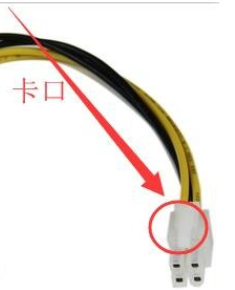
电源线电脑图解4
5,在主板上,找到供CPU电源的接口,将电源线连接到主板。

电脑电脑图解5
6,找到硬盘电源线,它接有4条电线,形状是扁的。

电源线电脑图解6
7,将硬盘线接入硬盘的电源接口处,注意电源线的方向。

电源线电脑图解7
8,最后,将另外一条SATA电源线,接入光驱的电源接口处。

电脑电源线接法电脑图解8
以上就是接电脑电源线的技巧。

大小:6.5MB

大小:30.5M

大小:

大小:
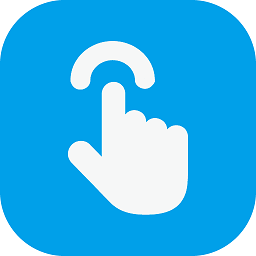
大小:13.1M